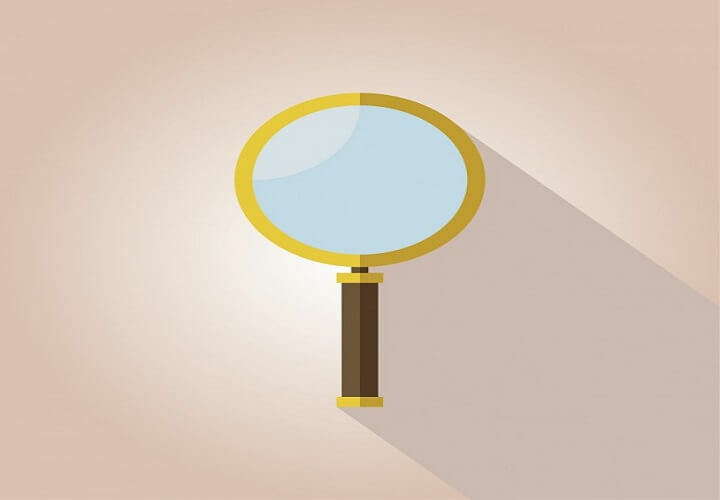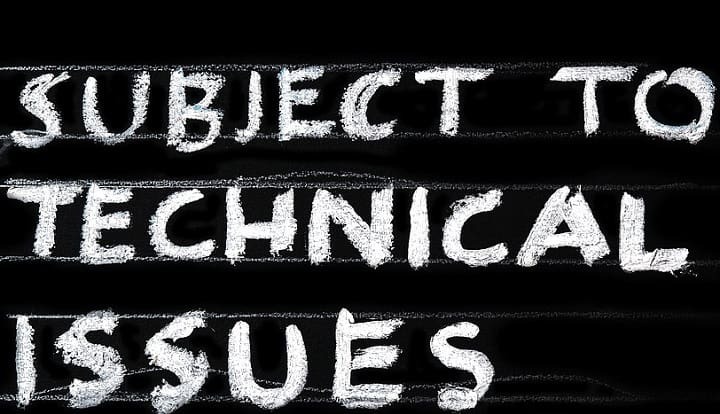
ИксИНСТАЛИРАЈТЕ КЛИКОМ НА ДАТОТЕКУ ЗА ПРЕУЗИМАЊЕ
Овај софтвер ће одржавати ваше драјвере у раду и тако вас чувати од уобичајених рачунарских грешака и кварова на хардверу. Проверите све своје драјвере сада у 3 једноставна корака:
- Преузмите ДриверФик (верификована датотека за преузимање).
- Кликните Започни скенирање да бисте пронашли све проблематичне драјвере.
- Кликните Ажурирајте драјвере да бисте добили нове верзије и избегли кварове у систему.
- ДриверФик је преузео 0 читаоци овог месеца.
Виндовс има неколико механизама за штитећи се од малвера и друге безбедносне претње.
Добро је позната тајна да су вредности регистра угрожене у већини сајбер напада. Управо из тог разлога Мицрософт има нешто што се зове као Заштита Виндовс ресурса, алатка која штити кључеве регистратора и фасцикле осим критичних системских датотека.
У случајевима када датотека Виндовс Ресоурце Протецтион недостаје или је оштећена, Виндовс неће радити како се очекује. Алат за проверу системских датотека може се користити за скенирање грешака и поправку рачунара, али ако ВРП датотека недостаје, чак ни СФЦ алат не може да се покрене.
Зашто мој рачунар приказује „Заштита Виндовс ресурса није могла да покрене услугу поправке“?
Виндовс заштита ресурса ради у тандему са услугом која се зове Виндовс Модулес Инсталлер. Виндовс Модуле Инсталлер има потпун приступ ВРП-у.
У овом случају, када покушамо да покренемо ВРП ресурсе, Виндовс Модуле Инсталлер је онемогућен и биће приказана грешка „Заштита Виндовс ресурса није могла да покрене услугу поправке“.
У овом тренутку, желео бих и то да поменем СФЦ сервис понекад треба да се покрене више пута или у безбедном режиму.
Како да поправите грешку „Заштита Виндовс ресурса није могла да покрене услугу поправке“?
Можете поправити ВРП грешку пратећи доле наведене кораке,
- Притисните тастер Виндовс + Р да бисте отворили оквир Покрени. Сада унесите „сервицес.мсц“ у оквир и кликните на ОК.
- Када се отвори прозор Сервицес, пронађите „Инсталатор Виндовс модула“ и двапут кликните на њега.

- У следећем кораку отвара се окно са својствима и овде је потребно да изаберете „Опште“
- Идите на падајући мени „Тип покретања“ и изаберите опцију „Ручно“. Пре изласка кликните на „Примени“ и „ОК“ да бисте сачували подешавања. Сада можете изаћи из прозора услуга.
- Сада треба да отворите ЦМД тражећи исти у Старт менију. Кликните десним тастером миша и изаберите „Покрени као администратор“. Ако то затражи контрола корисничког налога, кликните на Да.
- Када је ЦМД прозор отворен, кликните на команде наведене у наставку и не заборавите да притиснете „Ентер“ након сваког реда.
сц цонфиг трустединсталлер старт= деманднет старт трустединсталлер
нет старт трустединсталлер
Сада покушајте да покренете сфц.еке на Виндовс-у и све би требало да ради како је предвиђено. Као алтернативни приступ, можете користити и алате као што је Реимаге који ће поправити оштећење Виндовс датотеке једним кликом.
ПОВЕЗАНЕ ПРИЧЕ КОЈЕ ДА ПРОВЕРИТЕ:
- 10 најбољих чистача регистра за Виндовс 10
- Како да решите проблеме са ажурирањем Виндовс 10 Цреаторс Упдате помоћу алатке за решавање проблема
- Није могуће приступити уређивачу регистра у оперативном систему Виндовс 10 [ФИКС]
 Још увек имате проблема?Поправите их овим алатом:
Још увек имате проблема?Поправите их овим алатом:
- Преузмите овај алат за поправку рачунара оцењено одлично на ТрустПилот.цом (преузимање почиње на овој страници).
- Кликните Започни скенирање да бисте пронашли проблеме са Виндовс-ом који би могли да изазову проблеме са рачунаром.
- Кликните Поправи све да бисте решили проблеме са патентираним технологијама (Ексклузивни попуст за наше читаоце).
Ресторо је преузео 0 читаоци овог месеца.